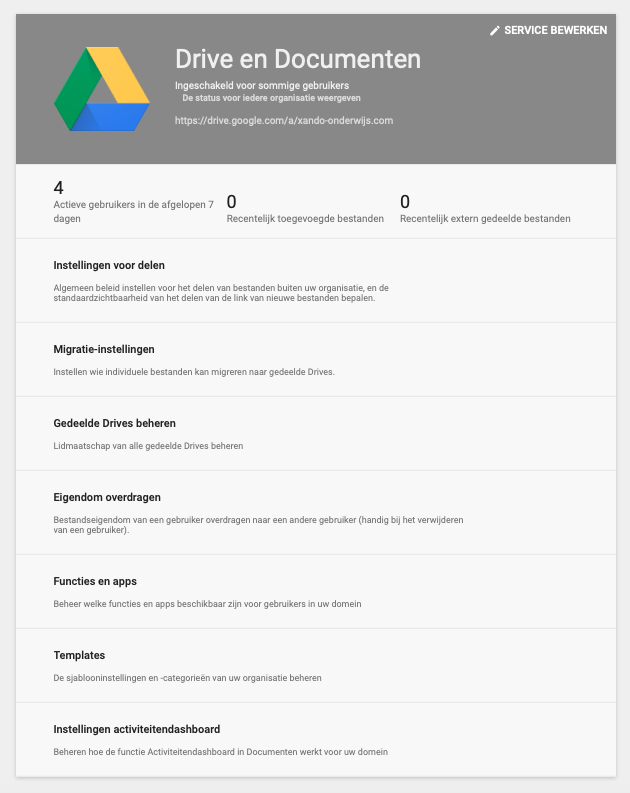Google Drive configureren
Met Google Drive beschikt iedere gebruiker over een eigen online opslag voor bestanden. Gebruikers kunnen bestanden delen met anderen en daardoor samenwerken aan documenten.
Er bestaan twee soorten Drives: Mijn Drives en Gedeelde Drives. Mijn Drive is de persoonlijke online opslag van iedere gebruiker. Alleen de gebruiker zelf kan bij deze bestanden, kiest met wie een bestand of map wordt gedeeld en is altijd de eigenaar van de bestanden. Een Gedeelde Drive is zoals de naam al zegt online opslag die wordt gedeeld met meerdere gebruikers die hier toegang toe hebben. Alle gebruikers zijn eigenaar van de bestanden. Bij beide Drives heeft de gebruiker altijd de keuze met wie en op welke manier iets wordt gedeeld. Bij het delen moet de gebruiker zelf aangeven wat de andere gebruik mag: Alleen lezen, Alleen lezen + Reageren of Bewerken.
De instellingen voor Google Drive staan onder Apps > G Suite > Drive en Documenten. Op deze pagina zijn de instellingen verdeeld over verschillende sub-menu's:
- Instellingen voor delen. Hierin configureer je het algemene beleid voor het delen van bestanden buiten de organisatie.
- Migratie-instellingen. Op deze plek kun je configureren wie er toestemming heeft om bestanden te migreren naar gedeelde drives.
- Gedeelde Drives beheren. Hier kun je alle gedeelde drives beheren die in de organisatie aanwezig zijn.
- Eigendom overdragen. Op deze plaats kun je de bestanden van een gebruiker overzetten naar een andere gebruiker (bijvoorbeeld als er iemand van school af gaat of tussen leerkrachten).
- Functies en apps. Hier kun je instellen of er bepaalde functies en apps van Drive beschikbaar zijn of uitgeschakeld zijn (op organisatie eenheid niveau maar ook op gebruikersniveau).
- Templates. Hier kun je gebruikers toestaan om templates voor documenten te gebruiken en ook aan te geven welke categorieën hierbij beschikbaar zijn.
- Activiteiten dashboard. Deze instellingen bepalen wat er zichtbaar is voor een gebruiker op het activiteitendashboard.